La reconnaissance optique de caractères (OCR) est généralement intégrée aux applications de numérisation. Il est rare de la trouver comme une fonctionnalité autonome, non conçue pour des images numérisées. Tout le monde n’a pas besoin d’extraire du texte à partir de documents scannés. Parfois, il est simplement nécessaire de sélectionner du texte à partir d’une image ou d’un autre élément affiché à l’écran. Easy Onscreen OCR est un outil qui permet de sélectionner n’importe quel élément à l’écran et d’en extraire le texte. Ce texte peut ensuite être copié dans le presse-papier et collé où vous le souhaitez.
Easy Onscreen OCR n’est pas une application gratuite. Vous pouvez la tester gratuitement pendant une période de trois jours. Malheureusement, elle ne propose pas d’achat unique, mais un système d’abonnement avec des options mensuelles, semestrielles et annuelles.
Extraction de texte à partir d’images
Téléchargez, installez et lancez Easy Onscreen OCR. L’application s’exécute dans la barre d’état système. Cliquez sur son icône et sélectionnez l’option « Capturer » dans le menu contextuel. Lorsque le curseur change de couleur, vous pouvez cliquer et faire glisser votre souris pour encadrer la zone dont vous souhaitez extraire le texte.
Pour l’essai, j’ai encadré l’outil de gestion de disque sous Windows 10.
Cliquez sur le bouton « OCR » dans la petite fenêtre de l’application. L’image sera analysée pour en extraire le texte. Une fois l’analyse terminée, l’application bascule vers l’onglet « Texte », où le texte extrait sera affiché.
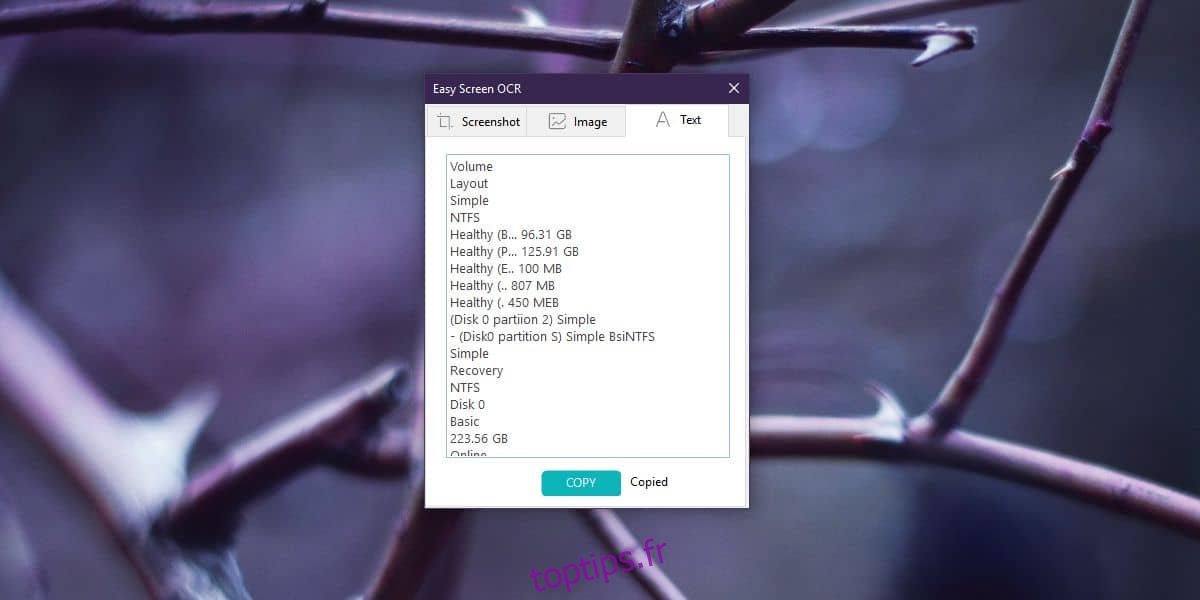
Le texte extrait ne conserve pas la mise en forme d’origine. Ainsi, si vous extrayez du texte d’une image contenant un tableau ou une structure complexe, le texte détecté ne reflétera pas cette mise en forme. Cependant, les espaces et sauts de ligne sont conservés, et comme l’application fonctionne directement sur les éléments de votre écran, le risque d’erreur est minime.
L’application fonctionne également très bien avec du texte manuscrit. Si vous avez une image de texte écrit à la main, il y a de fortes chances que l’application puisse l’analyser et vous permettre d’en copier le texte. Ouvrez l’application et accédez à l’onglet « Image ». Glissez-déposez l’image à partir de laquelle vous souhaitez extraire du texte. L’application effectuera l’analyse.
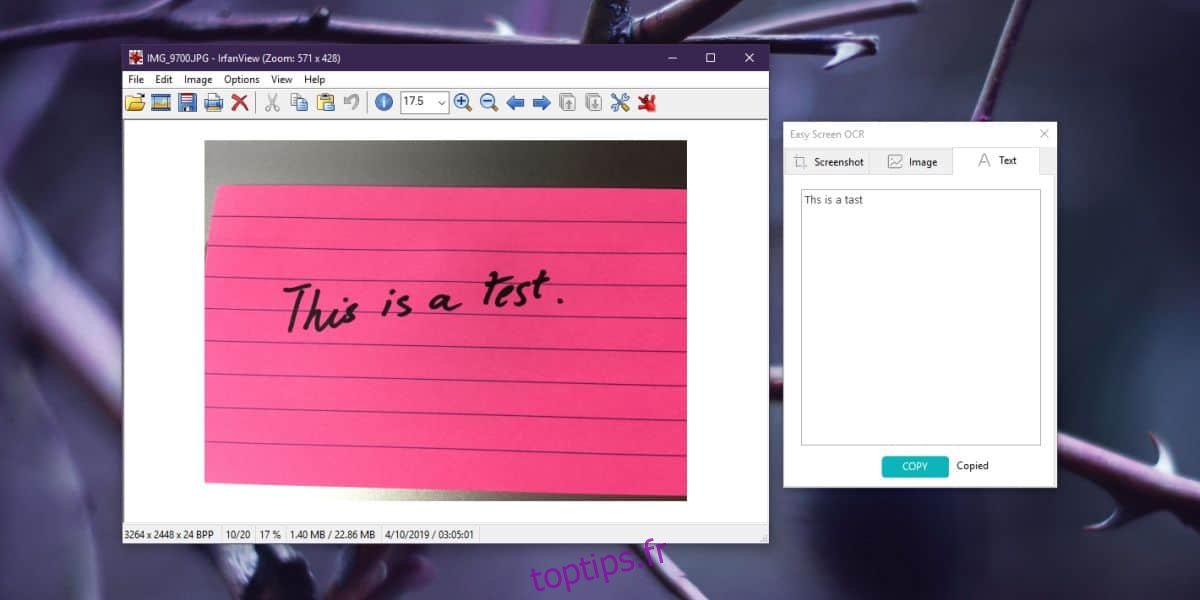
L’application est performante et, même si elle n’est pas gratuite, elle peut s’avérer très utile si votre travail vous amène à extraire fréquemment du texte à partir d’images. Elle est disponible pour Windows et Mac, prend en charge les raccourcis clavier personnalisables, différents formats d’image et l’exportation au format PDF.